Com o recurso de funções de usuário personalizadas, você pode misturar e combinar mais de 75 permissões para criar as funções de usuário perfeitas para as necessidades da sua empresa.
Quem pode usar esse recurso Usuários dos planos Enterprise.
A Tulip oferece 13 funções de usuário existentes que você pode atribuir. Uma função de usuário personalizada combina permissões de várias partes da plataforma para atribuir o nível certo de acesso de forma mais granular. A criação de suas próprias funções permite políticas robustas de controle de acesso com simplicidade e flexibilidade.
Como funciona
Somente os proprietários de contas podem criar/editar funções de usuário personalizadas.
Você pode personalizar as funções de usuário com permissões específicas nas seguintes áreas:
- Análises
- Aplicativos
- {{glossário.Automação}}s
- Conectores
- Máquinas
- Jogador
- Chão de fábrica
- Mesas
- Visão
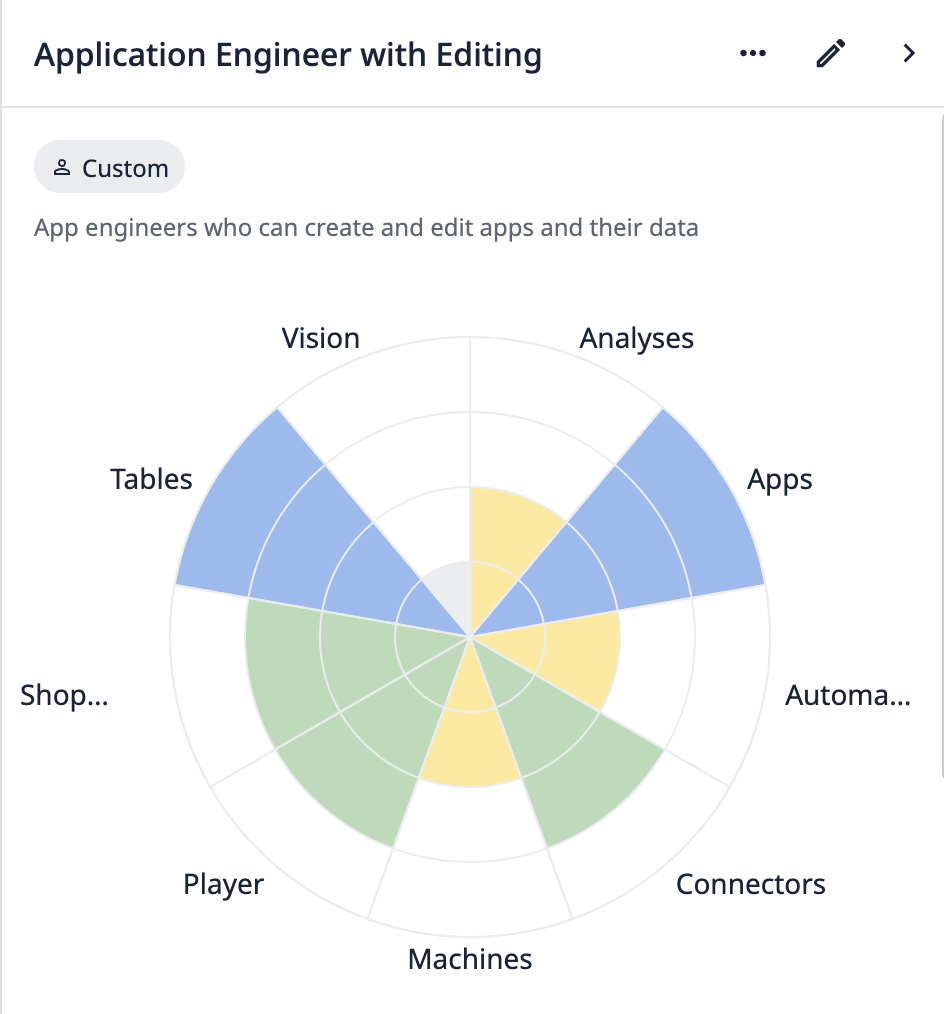
Considerações sobre espaços de trabalho
Todas as funções personalizadas que você criar estarão disponíveis globalmente em qualquer Workspace. No entanto, todas as funções atribuídas se aplicam apenas a esse espaço de trabalho. É necessário atribuir funções aos usuários para cada espaço de trabalho.
É possível que haja usuários com permissões diferentes em espaços de trabalho separados. Com ativos de espaço de trabalho globais, como dispositivos de borda, os usuários têm sua permissão de acesso mais alta. Isso significa que, se um usuário tiver acesso limitado em um espaço de trabalho e acesso total em outro, ele terá acesso total a um ativo usado em ambos os espaços de trabalho.
Como usar funções de usuário personalizadas
Para visualizar as funções de usuário personalizadas, navegue até a página Usuários na página Configurações da conta da sua instância. Clique em Roles (Funções).
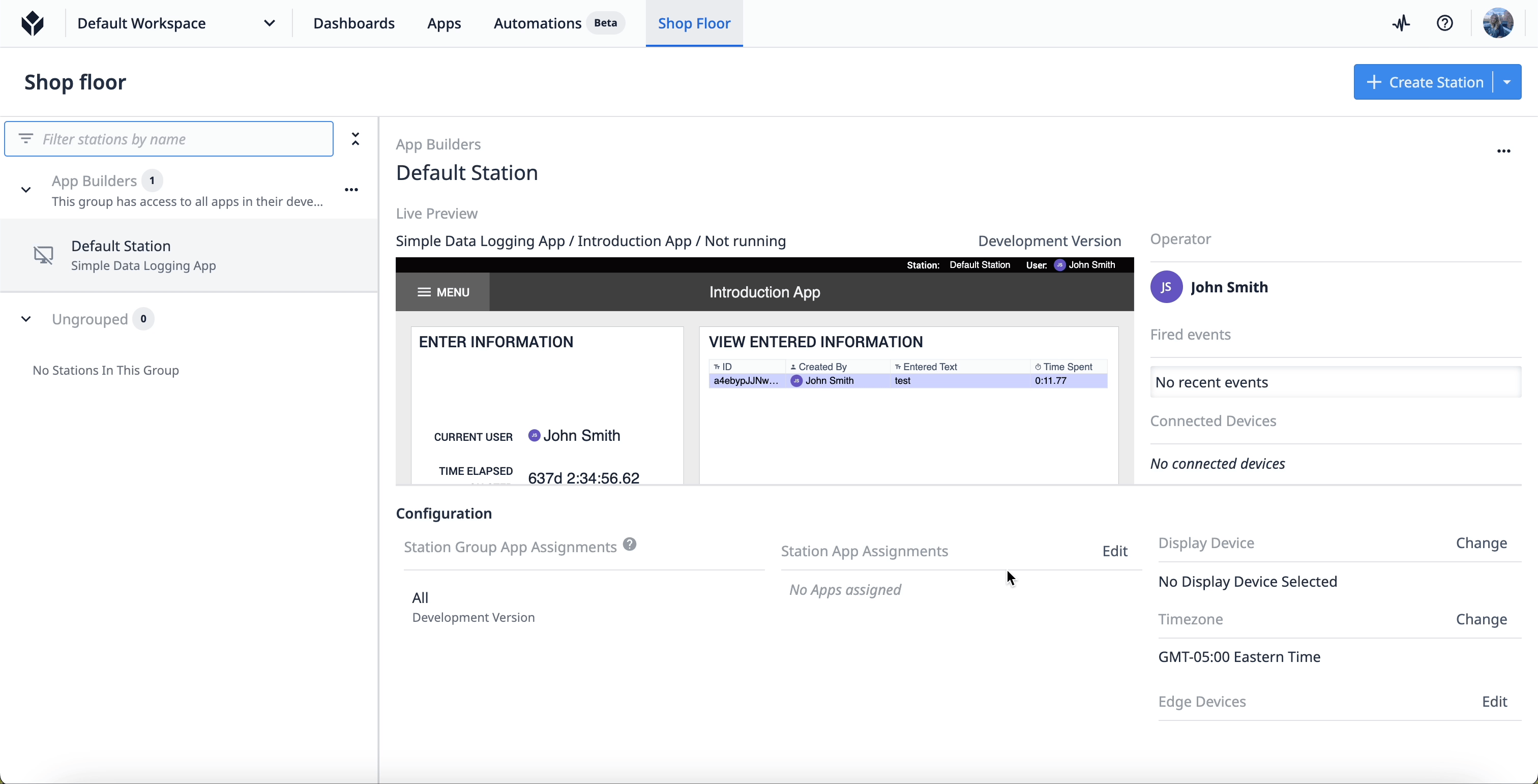
Você pode visualizar e pesquisar as funções usando a barra de pesquisa e os botões de filtro na parte superior da lista.
 {Funções Tulip}
{Funções Tulip}
As funçõesTulip são as funções disponíveis que já existem em sua instância. As funçõespersonalizadas são as funções personalizadas que você cria.
Criar
- Clique em + Criar função.
- Escolha duplicar e modificar uma função existente ou criar uma nova função do zero.
- Preencha os campos Nome da função e Descrição. O nome da função deve ser exclusivo e identificável.
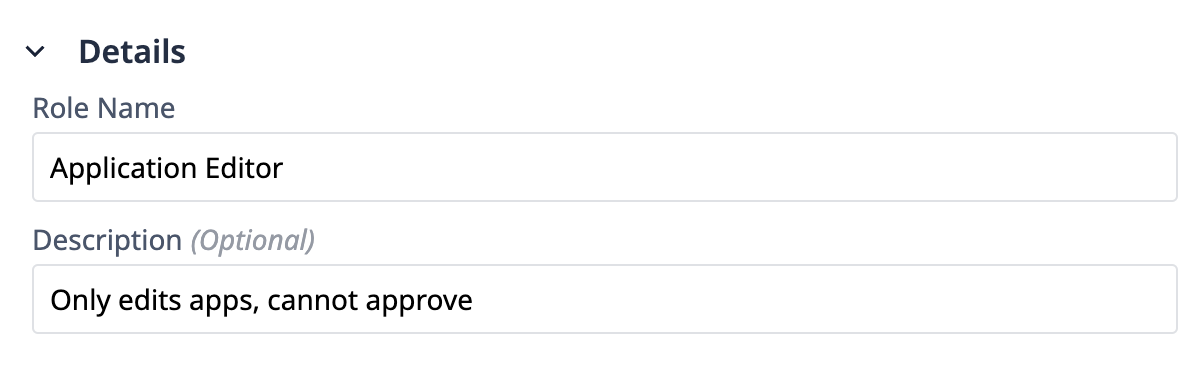
- Selecione o nível de acesso para cada área da Tulip usando as categorias suspensas.
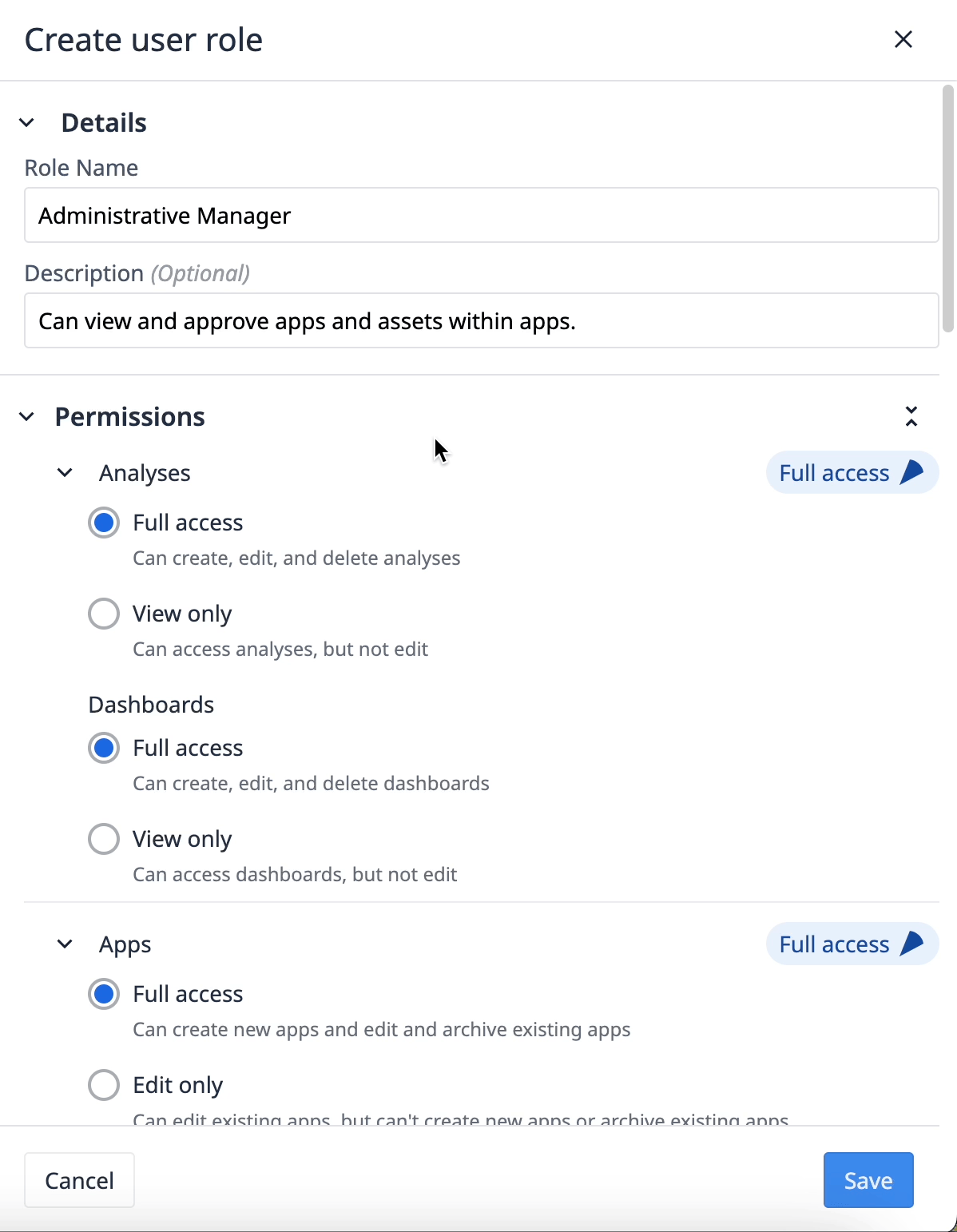
- Clique em Save (Salvar).
Atribuir
- Navegue até a página Usuários.
- Selecione um usuário na lista.
- Na configuração do espaço de trabalho para o usuário, selecione a função de usuário que deseja atribuir.
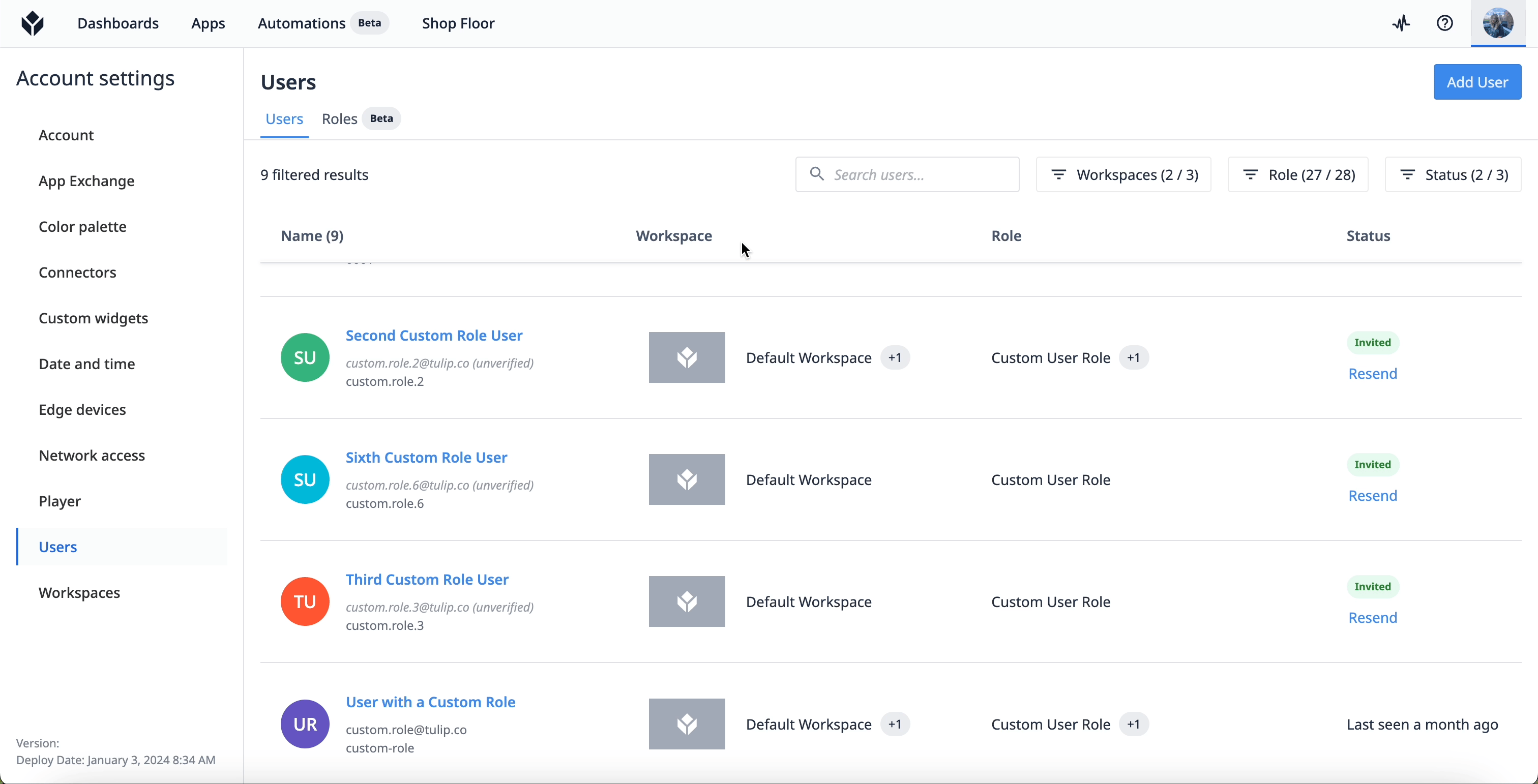
Editar
Ao editar uma função de usuário personalizada, as permissões de todos os usuários com essa função serão alteradas instantaneamente.1. Navegue até a página Roles (Funções).2. Clique na função que deseja editar.3. Clique no ícone de lápis no canto superior direito.
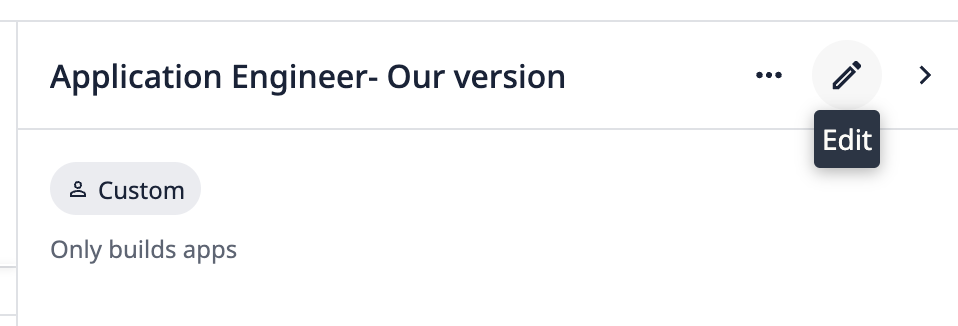
- Faça as alterações nos campos ou nas permissões.
- Clique em Save (Salvar).
Arquivo
- Navegue até a página Roles (Funções).
- Clique na função que deseja editar.
- Clique no menu de três pontos no canto superior direito. Selecione Archive (Arquivo).
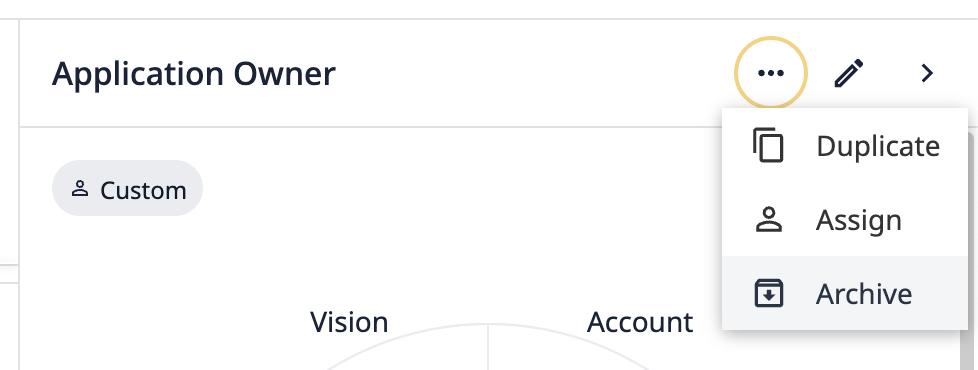
- No modal de confirmação, clique em Archive (Arquivar).
Para visualizar as funções arquivadas, navegue até a página Roles (Funções) e clique no menu de três pontos no canto superior direito. Selecione Exibir funções arquivadas.add
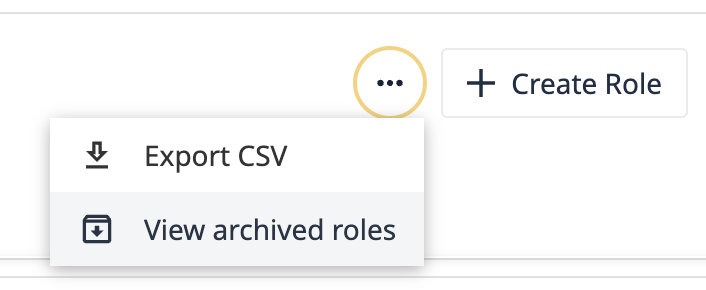
Para restaurar uma função arquivada, passe o mouse sobre a função e clique no botão Restaurar.
Cenários de funções personalizadas
Quero controlar os custos e evitar o aumento da nossa conta.
Quando você paga por determinados ativos criados na sua instância, deseja limitar as permissões apenas aos usuários necessários.
Aqui está uma lista de recursos que afetam os preços com base na criação ou no uso:
- Estações
- Automações
- Monitoramento de máquinas
- Visão
Crie funções com acesso limitado ou somente de visualização a esses recursos para garantir que seus custos não aumentem.
Quero proteger os dados de produção.
Se você estiver particularmente preocupado com a segurança dos dados, os usuários que podem criar, editar e excluir registros de tabela representam um risco significativo. Crie uma função de usuário personalizada que restrinja o acesso à tabela para somente visualização ou limitado para usuários que não precisam gravar em tabelas. Isso garante que somente as pessoas certas tenham acesso a dados preciosos e limita alterações injustificadas.
Compatibilidade com IDPs externos
As funções de usuário personalizadas podem ser atribuídas via SAML. Elas não são compatíveis com LDAP.

